Функціонал «Вільні часовi iнтервали» у DIKIDI Business
Last modified:
Тепер ви можете поділитися вільним часом будь‑якого спеціаліста у вигляді готового привабливого зображення – надішліть його клієнту через месенджер, опублікуйте в соцмережах або збережіть у галереї на майбутнє.
Навіщо використовувати «Вільні часовi iнтервали»?
✅ Покажіть клієнту ідеальний час – і він запишеться
Замість загального «Записуйтесь, є вільні вікна!» – наочно покажіть час, доступний прямо зараз.
✅ Створюйте нові формати контенту
Публікації з реальним розкладом дають клієнтам корисну інформацію. А оформлення можна налаштувати під ваш фірмовий стиль.
✅ Простий спосіб просування
Усього кілька кліків – і ви отримуєте гарне зображення з вашим графіком. Не треба писати текст, перевіряти інформацію чи уточнювати деталі – усе видно одразу
Як опублікувати «Вільні часовi iнтервали»
1️⃣ Перейдіть у “Управління” → “Вільні часовi iнтервали”.
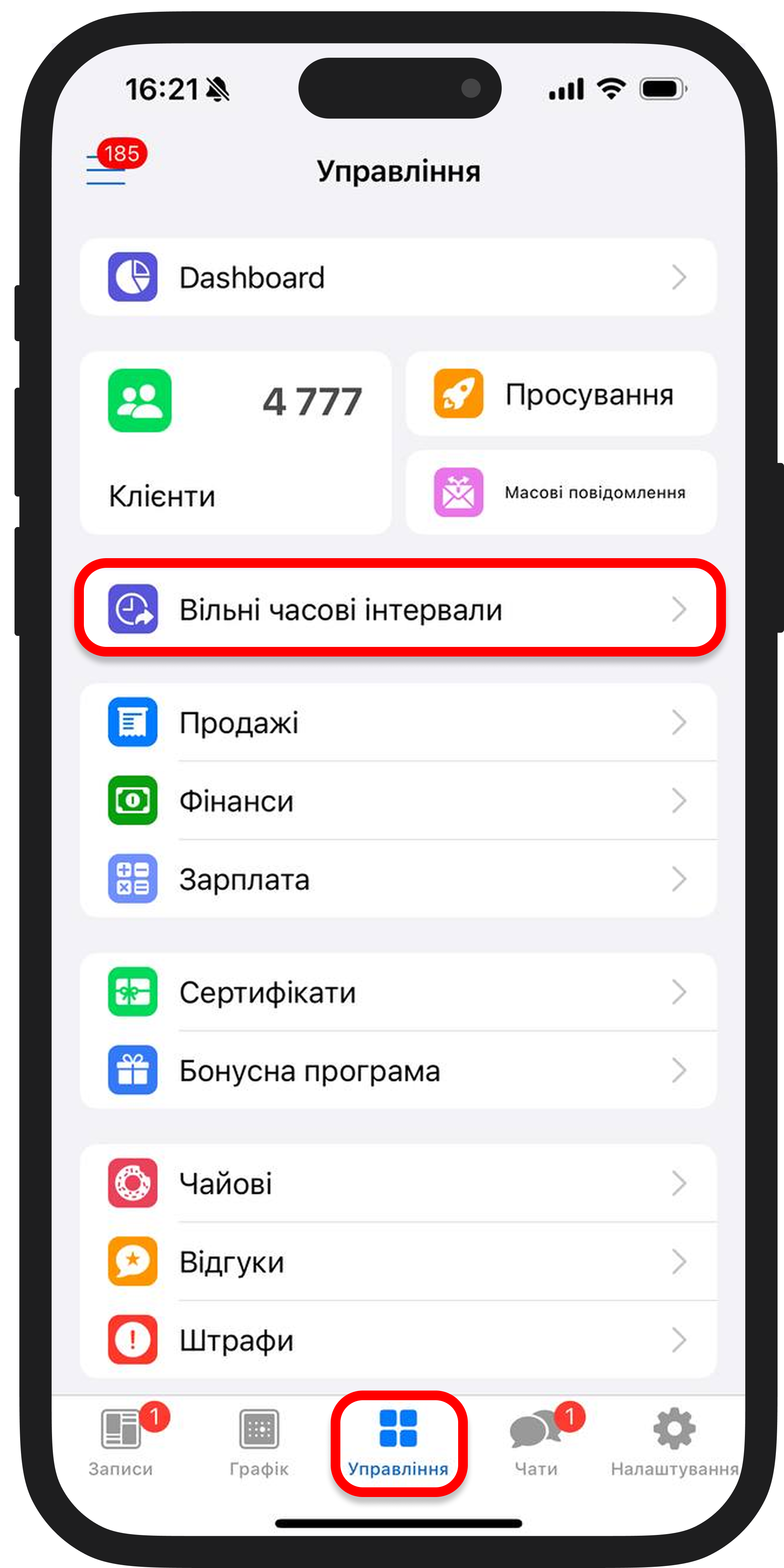
Для компаній: спочатку оберіть працівника.Також вільні віконця можна експортувати одразу по кількох працівниках. Для цього виберіть потрібних працівників у списку працівників.
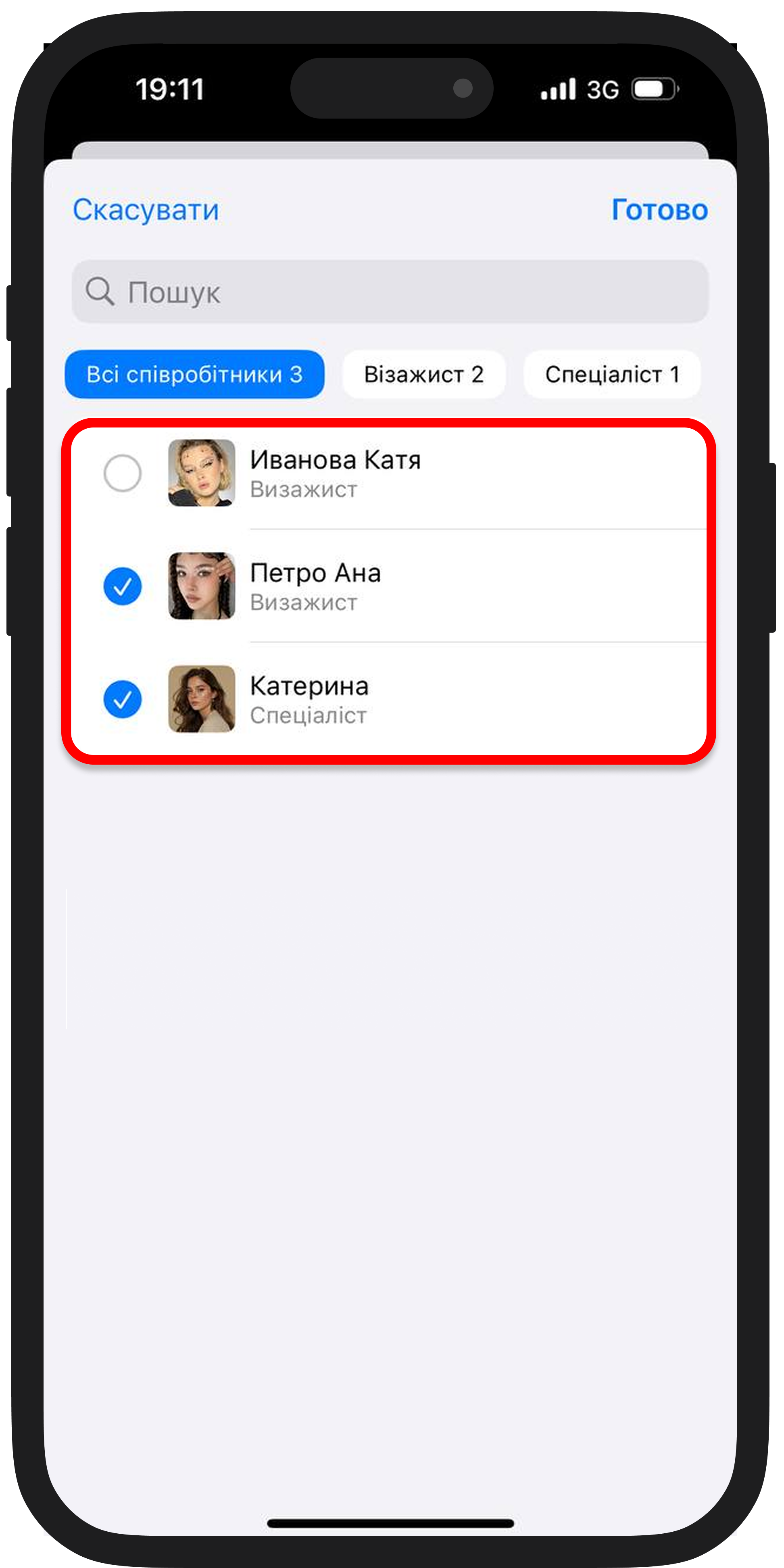
Для приватних майстрів: перейдіть до наступного кроку.
👉 Також доступ до публікації є з розділу “Записи”. Виберіть фахівця та натисніть на значок у правому верхньому куті.
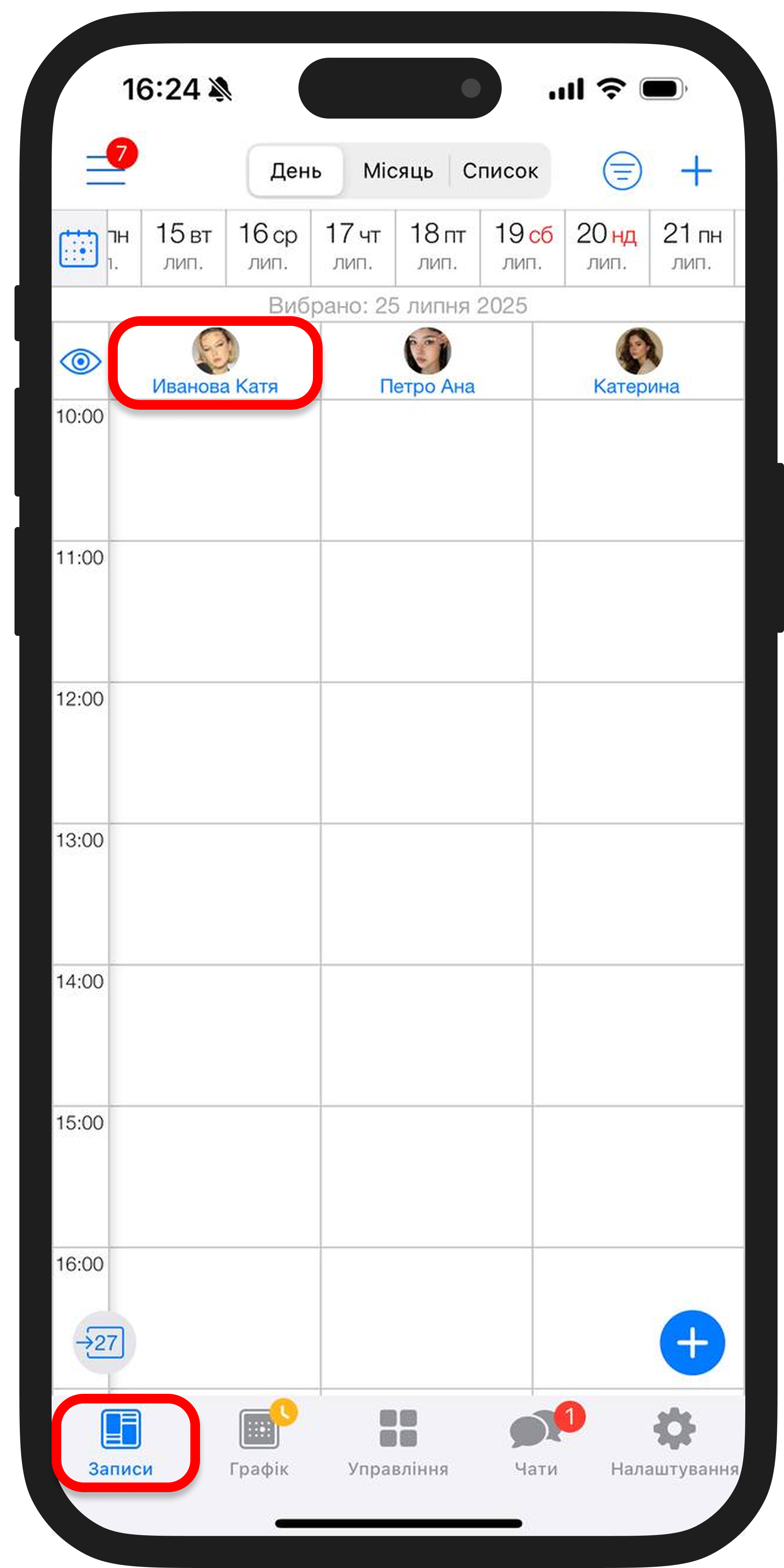
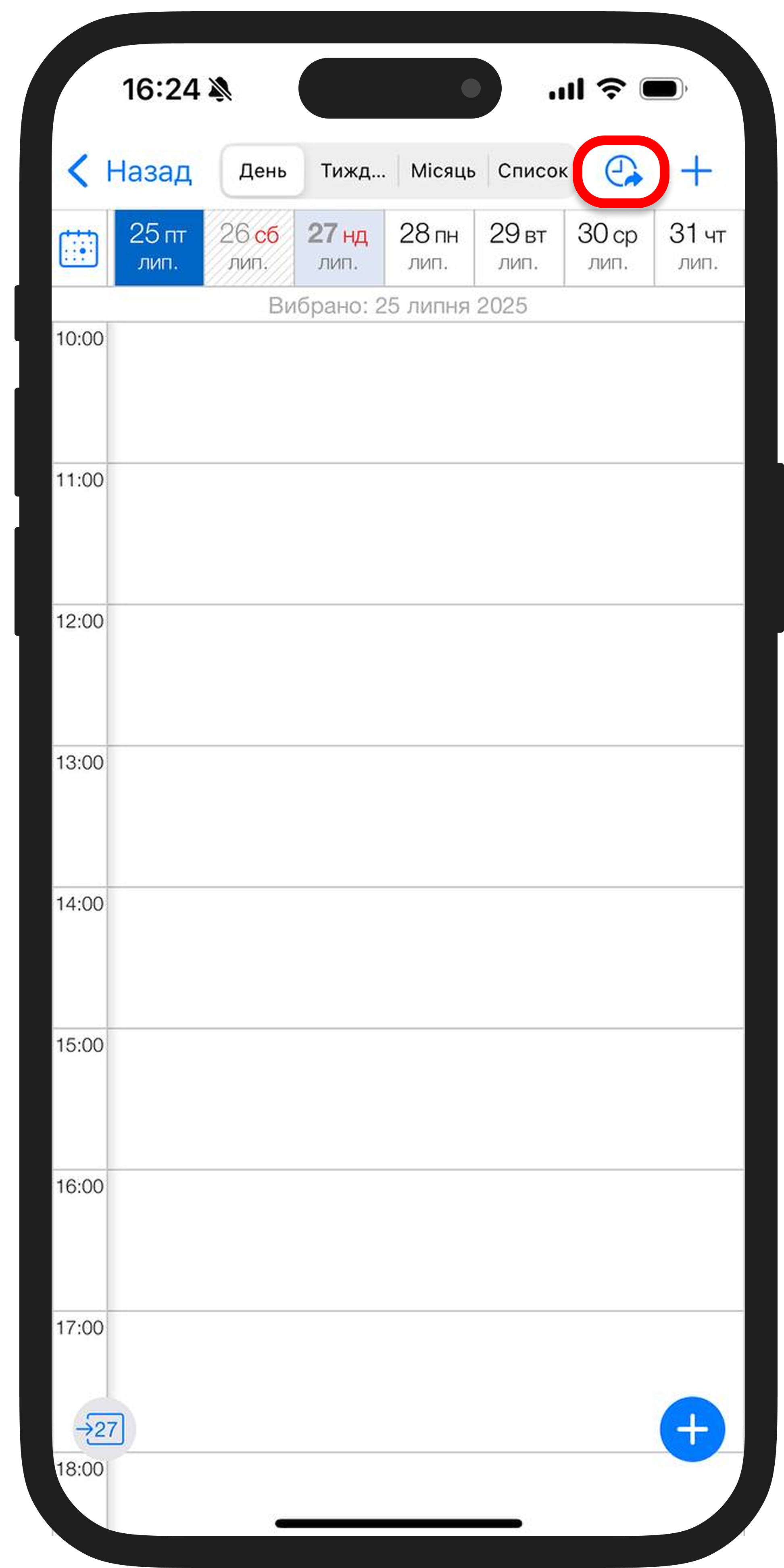
2️⃣ Встановіть період, за який хочете показати вільний час. Можна задати вручну або скористатися стрілками.
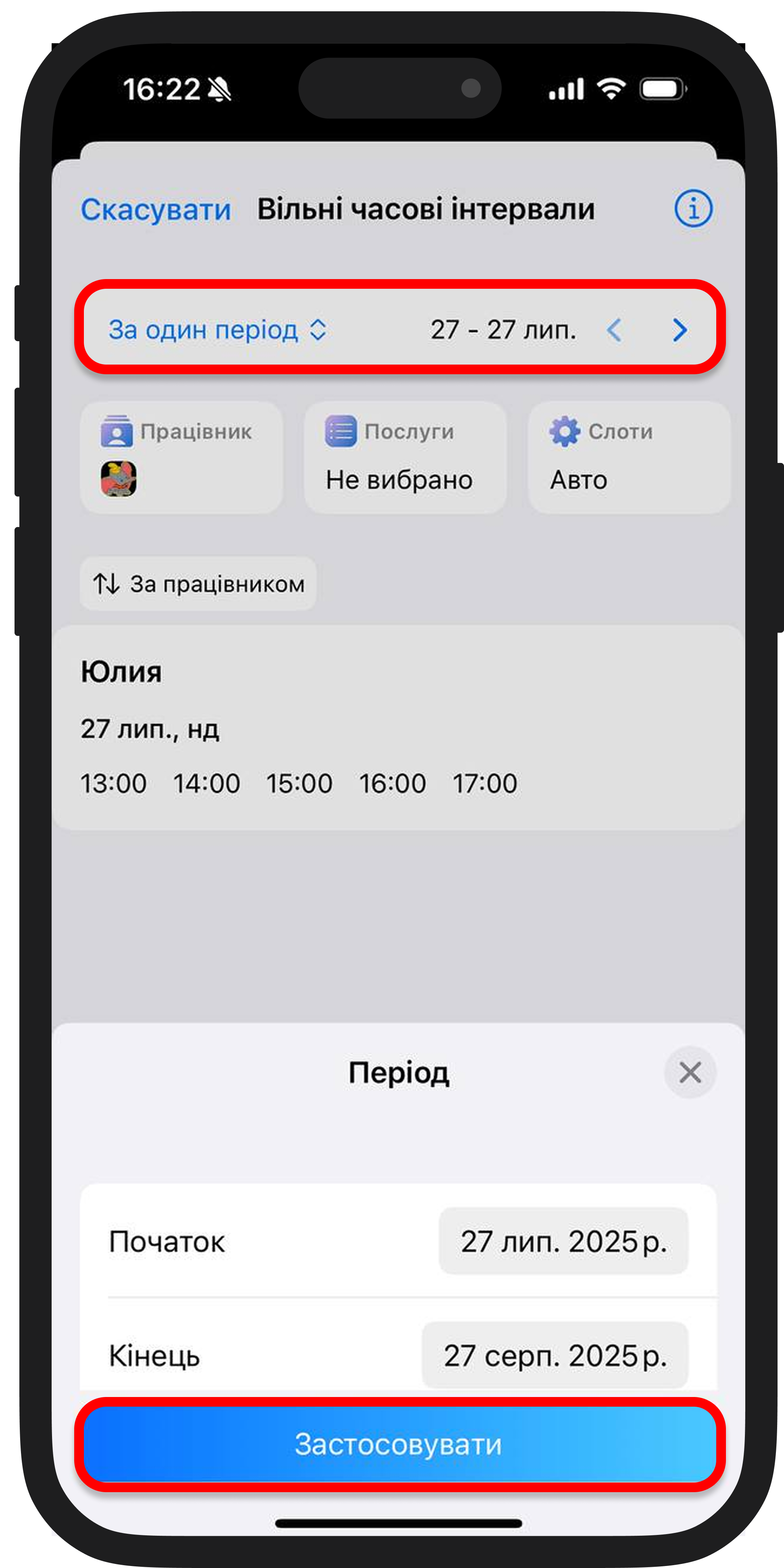
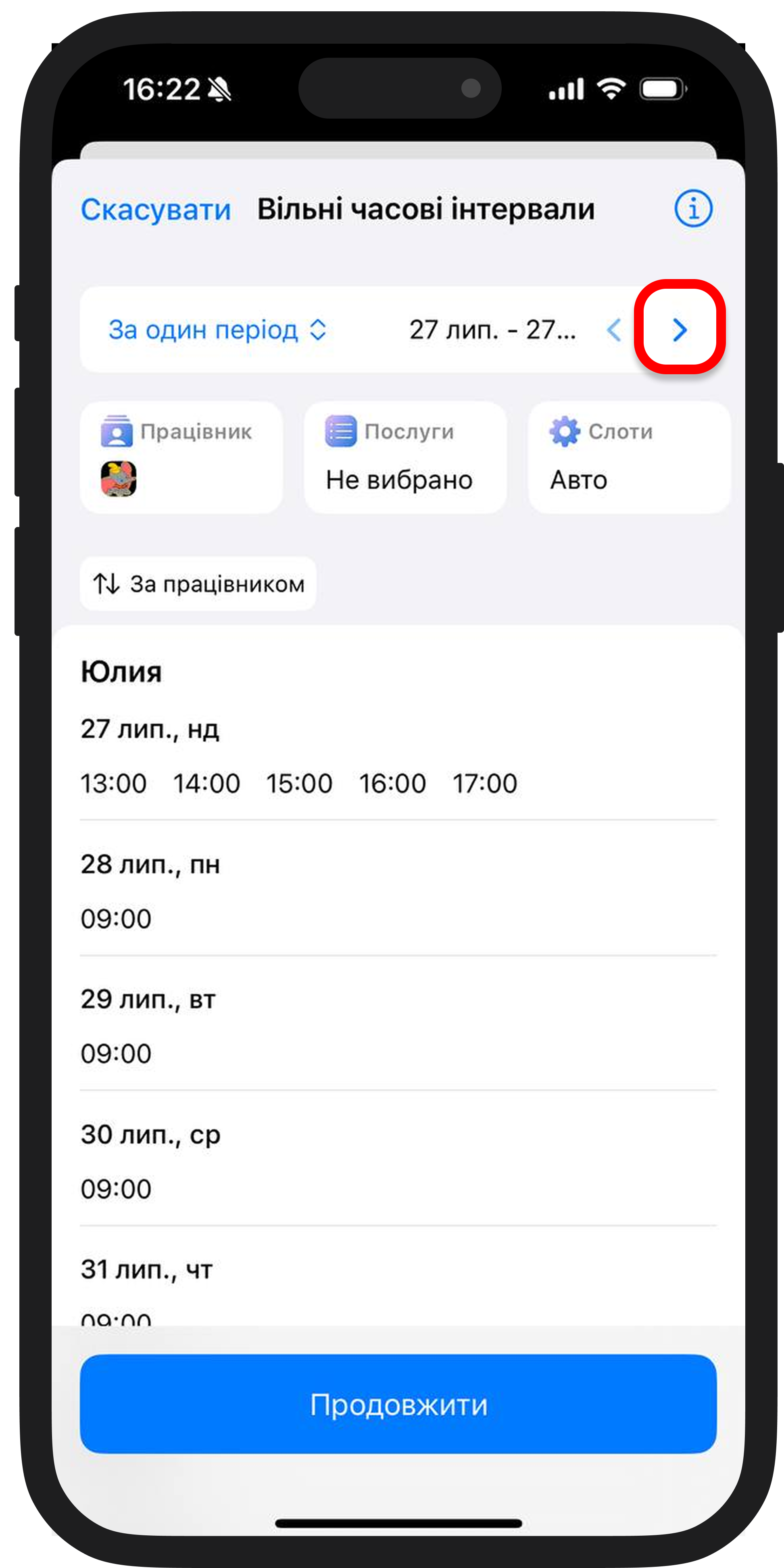
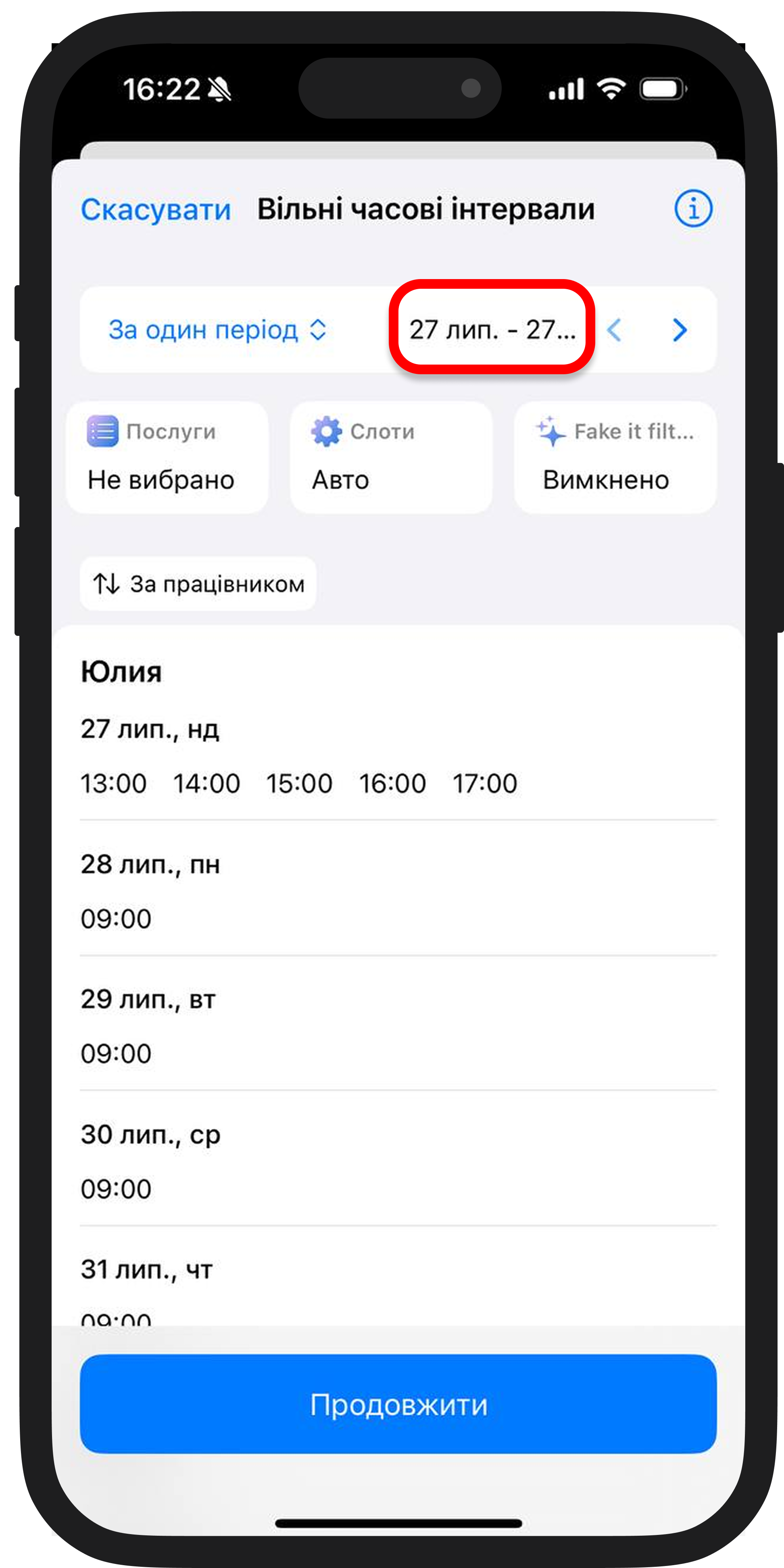
3️⃣ Виберіть послугу, для якої відображатимуться вікна. Це особливо корисно, якщо послуги мають різну тривалість.
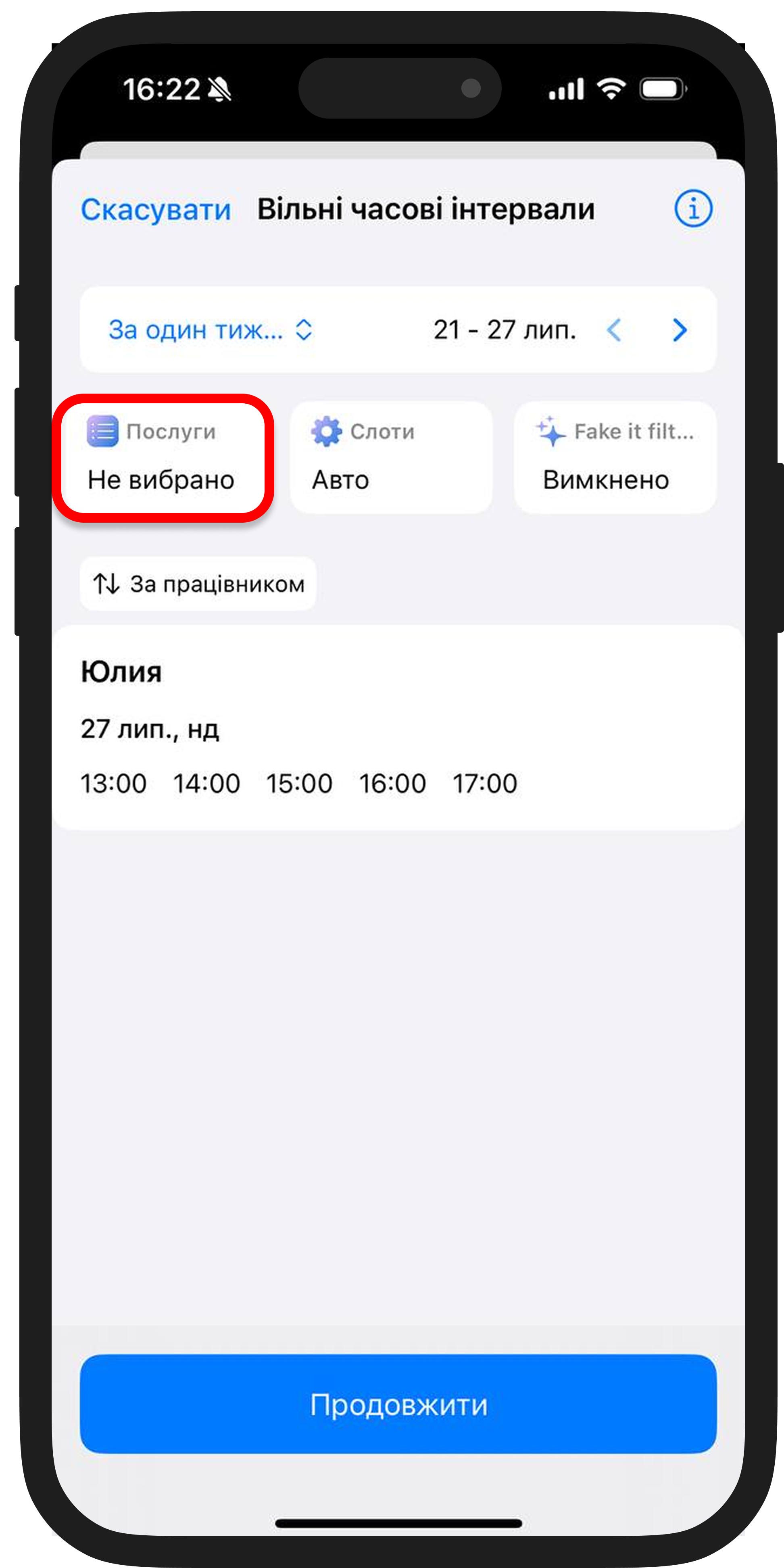
4️⃣ Налаштуйте правила відображення вільних віконець
Цей блок дозволяє точно визначити, які саме віконця побачать клієнти. Можна використовувати автоматичні налаштування або задати умови вручну.
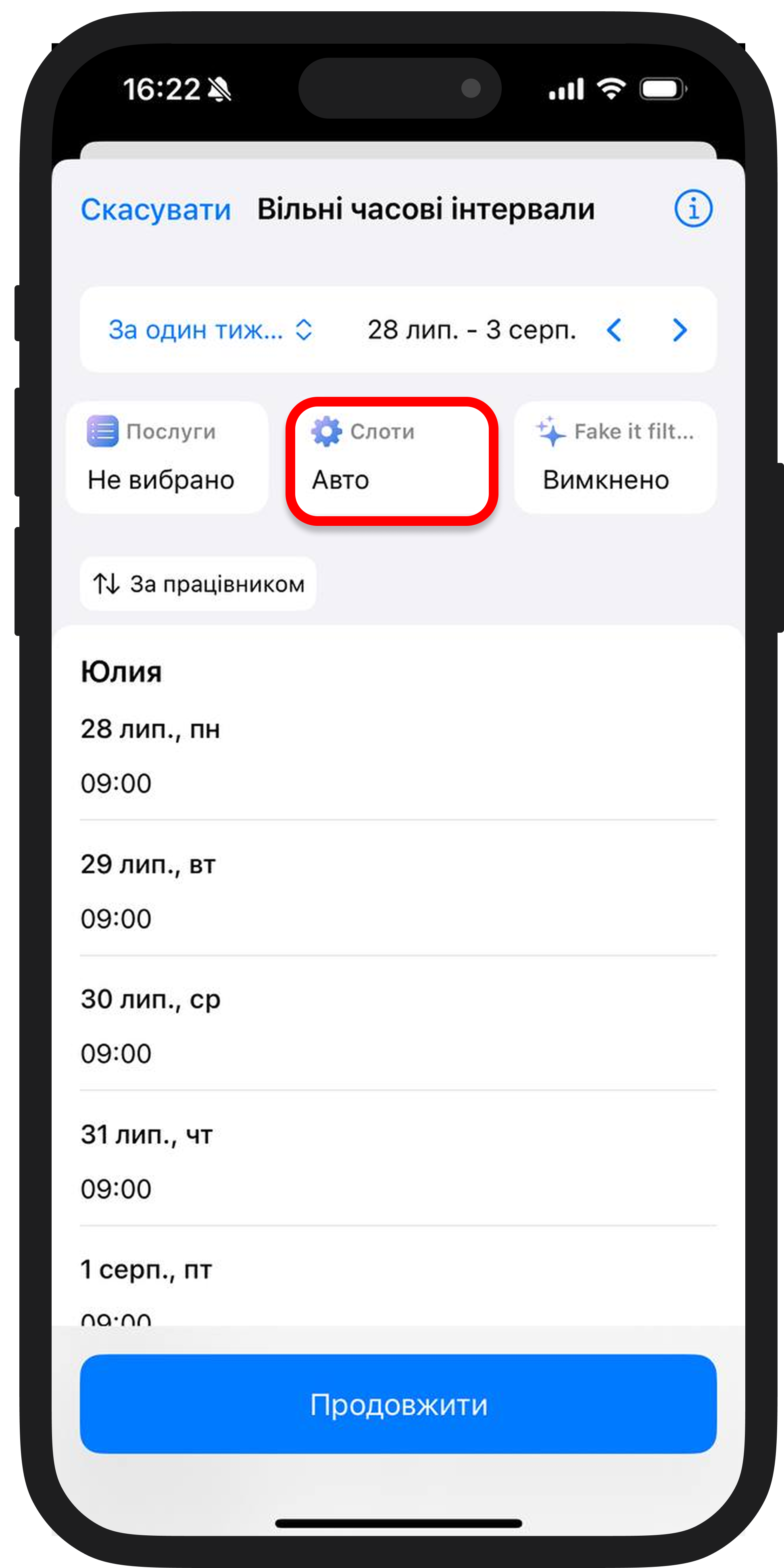
🔹 Вид
Виберіть формат. Iнтервали покажуть вільні проміжки у вигляді діапазону («з … по …»), слоти — відобразять доступний час початку запису.
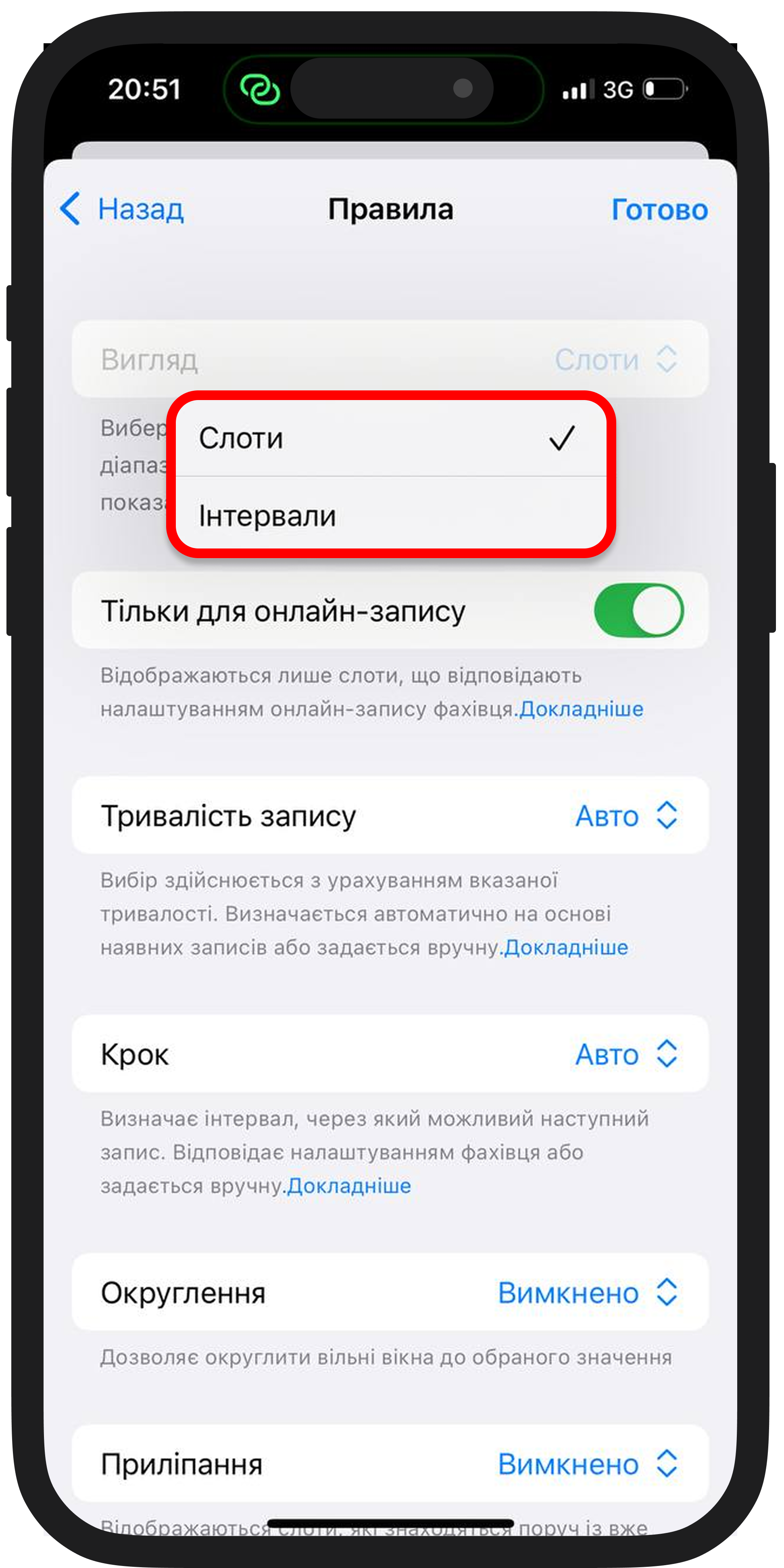
🔹 Тiльки для онлайн‑запису
Показуються тільки ті віконця, які відповідають поточним налаштуванням онлайн‑запису спеціаліста.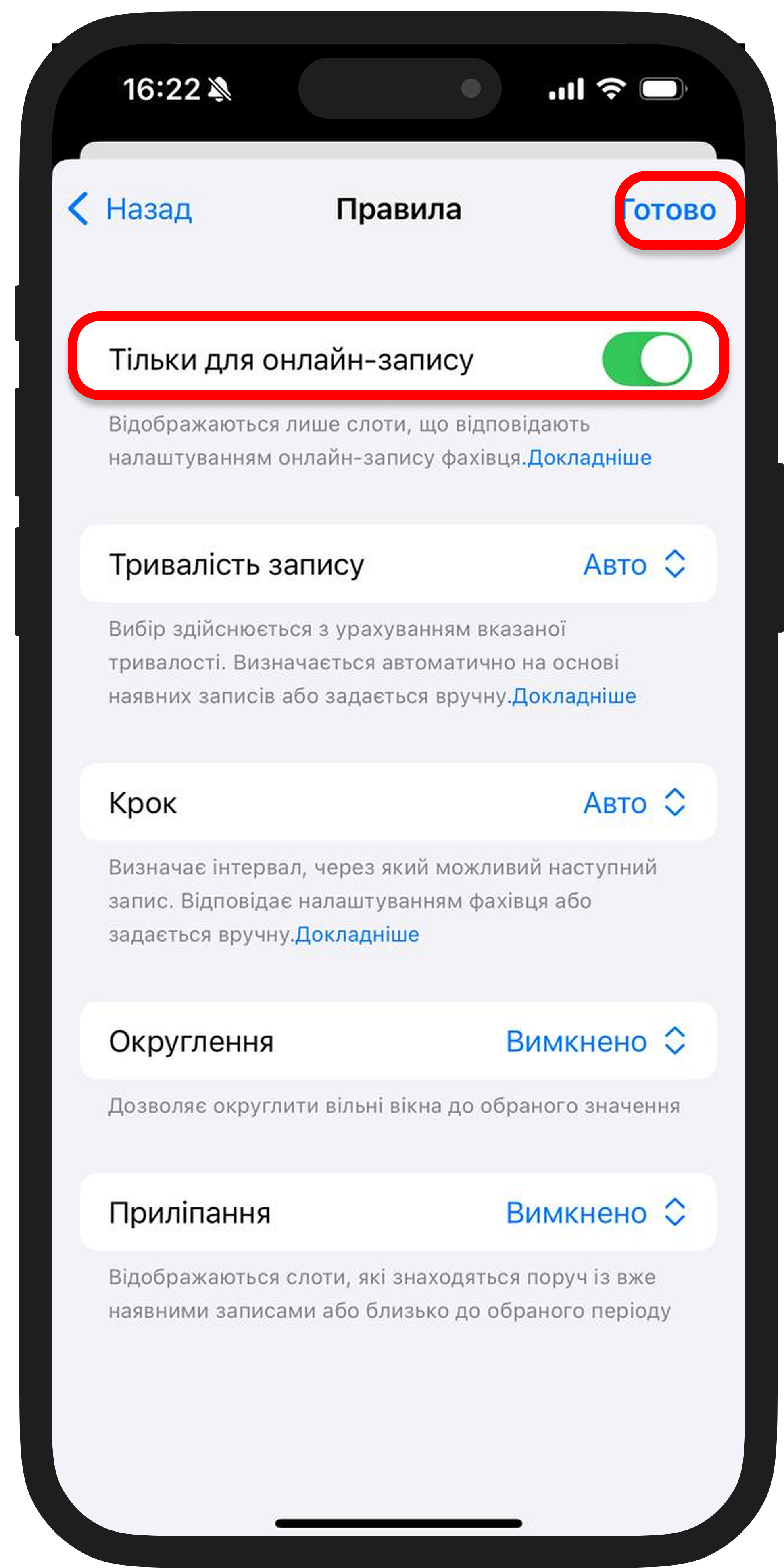
🔹Тривалість сеансу
Віконця підбираються автоматично за тривалістю існуючих записів або встановлюються вручну.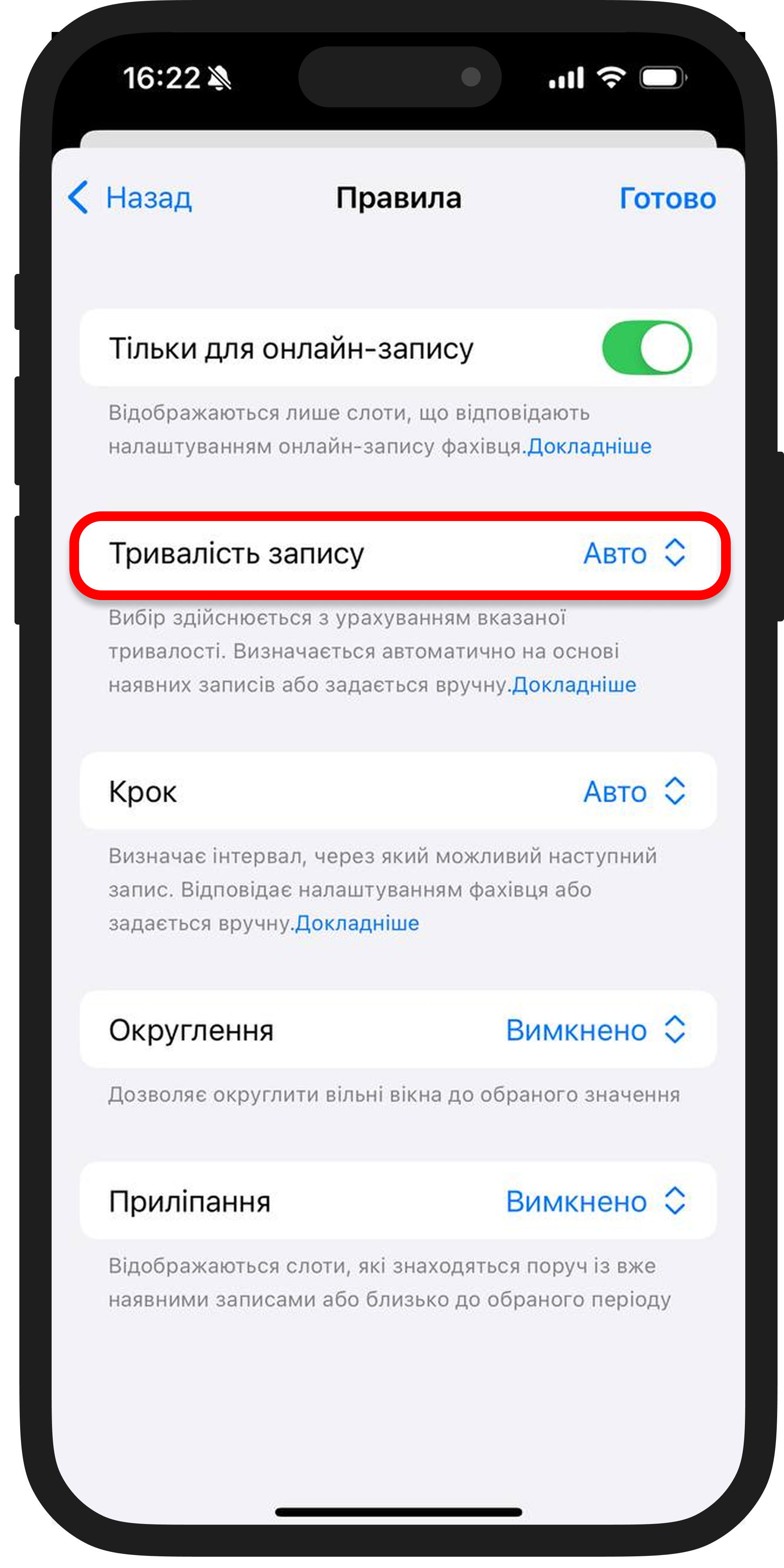
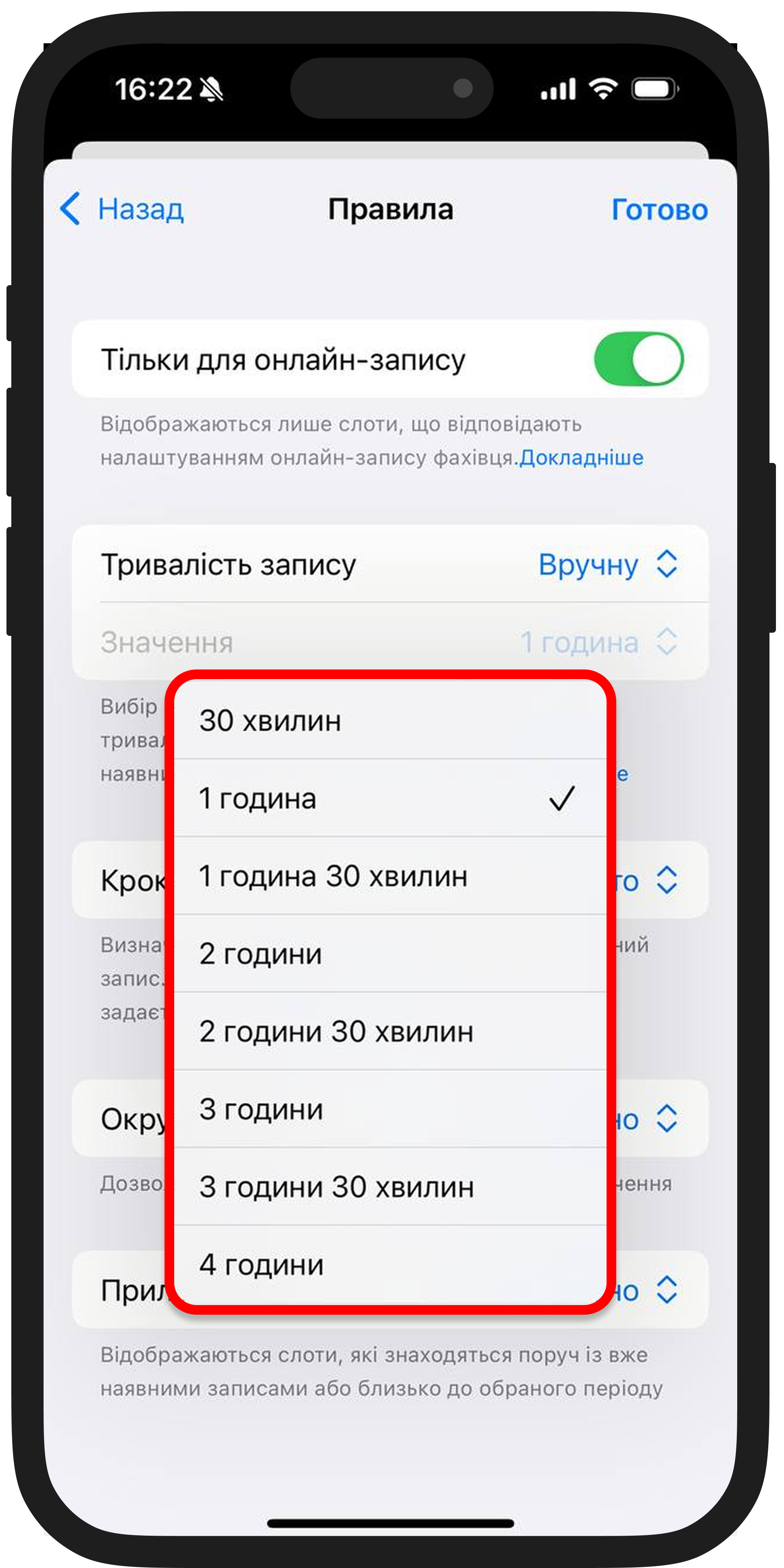
🔹 Крок
Визначає інтервал між варіантами початку запису. За замовчуванням береться з налаштувань онлайн-запису працівника, або вкажіть вручну – наприклад, кожні 2 години.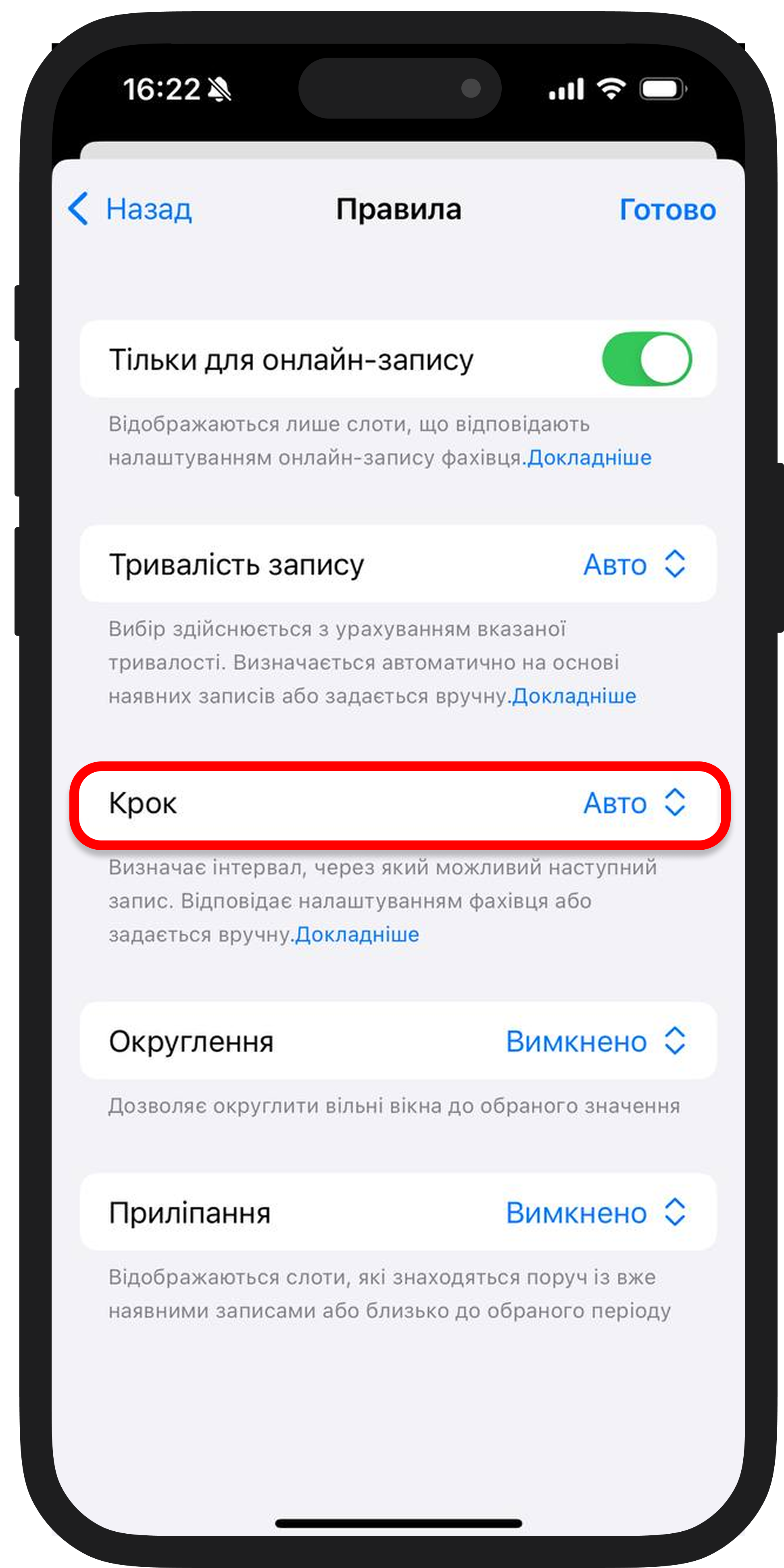
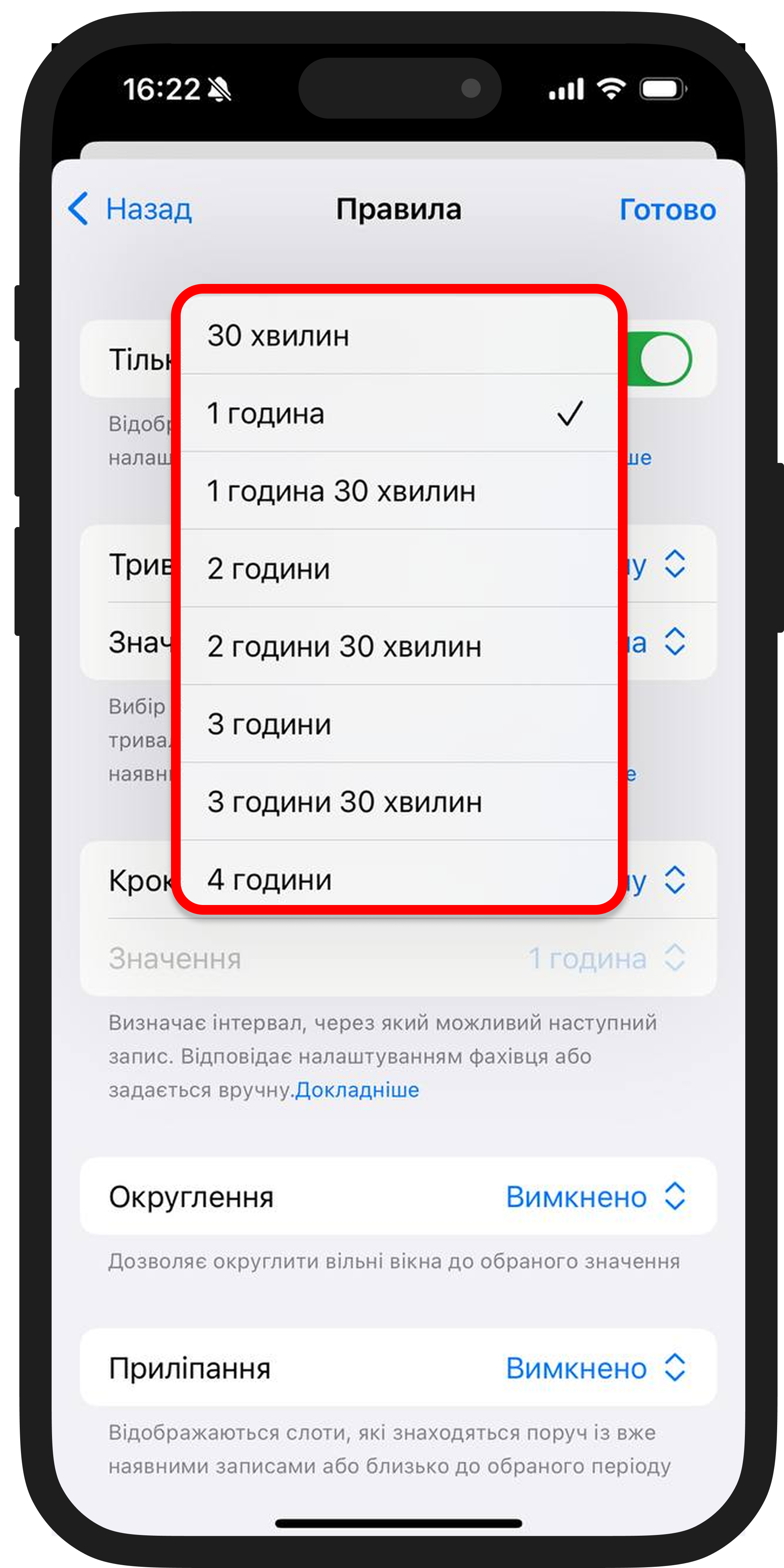
🔹 Округлення
У ввімкненому стані система округлює час слотів. Це спрощує сприйняття та уникнення «рваного» розкладу.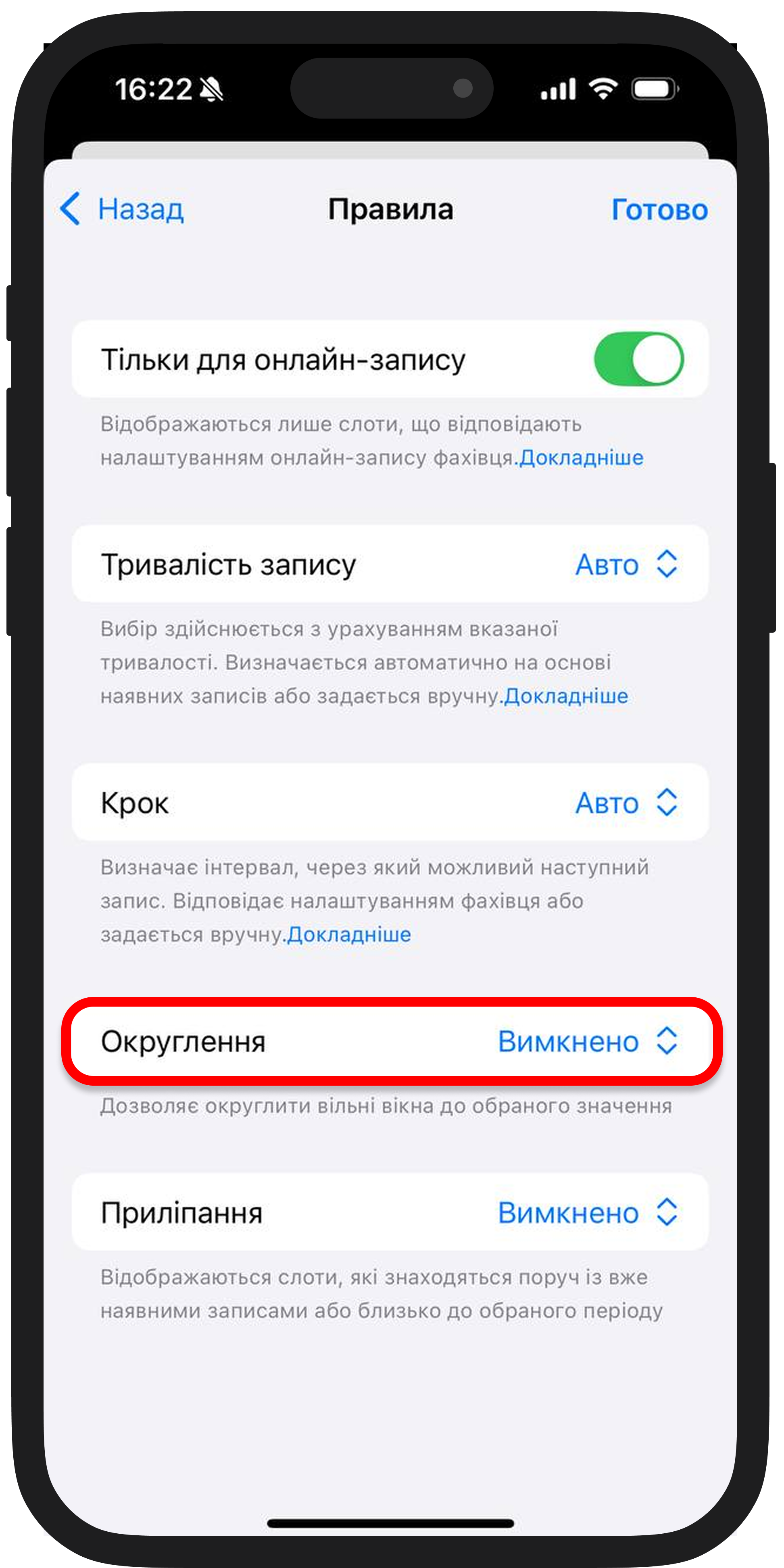
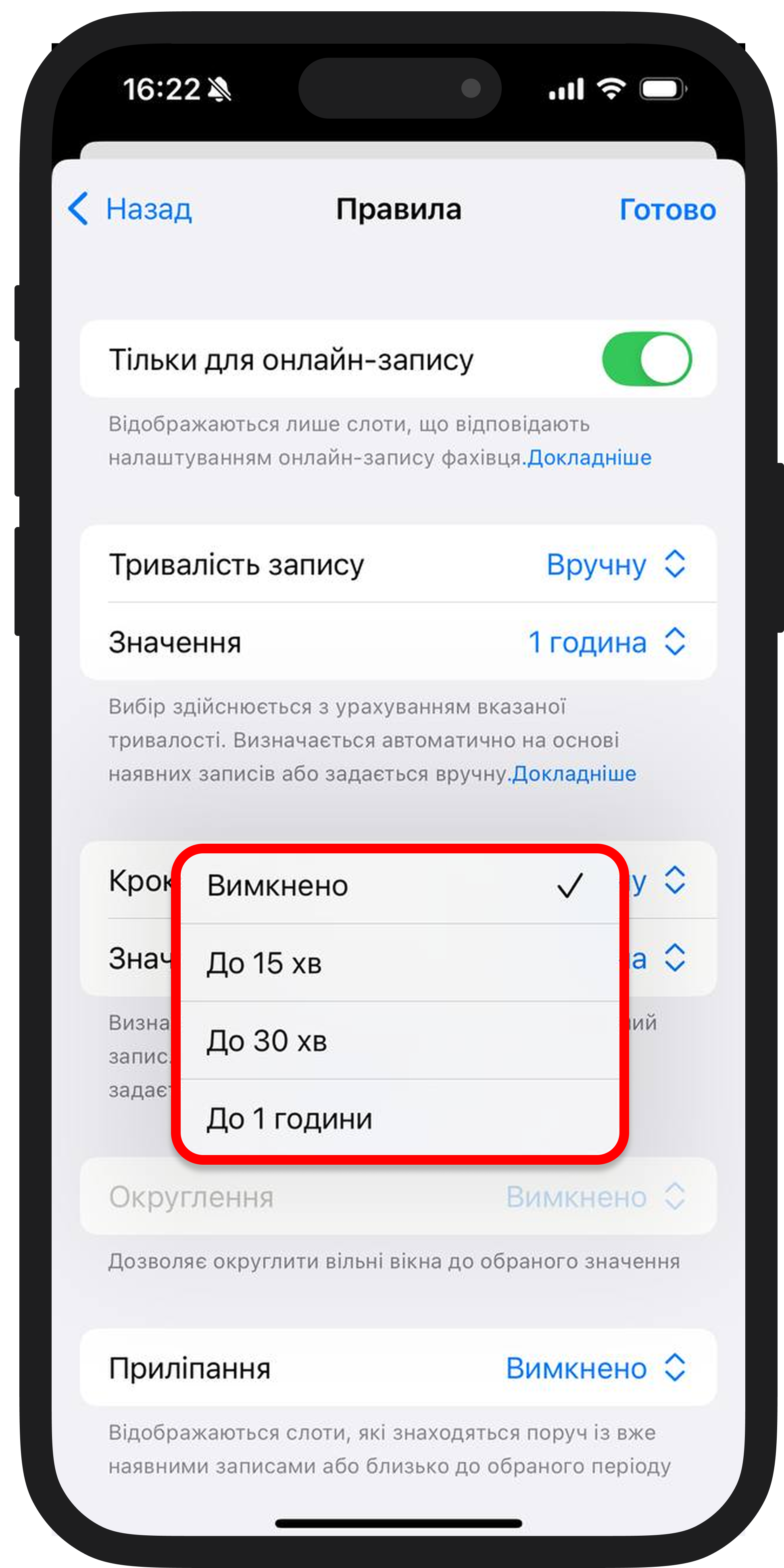
🔹 Прилиіпання
Віконця підбираються поруч із існуючими записами або обраним періодом. Це:
• допомагає зробити розклад компактним без зайвих проміжків;
• запобігає появі окремих вільних годин у незручний час.
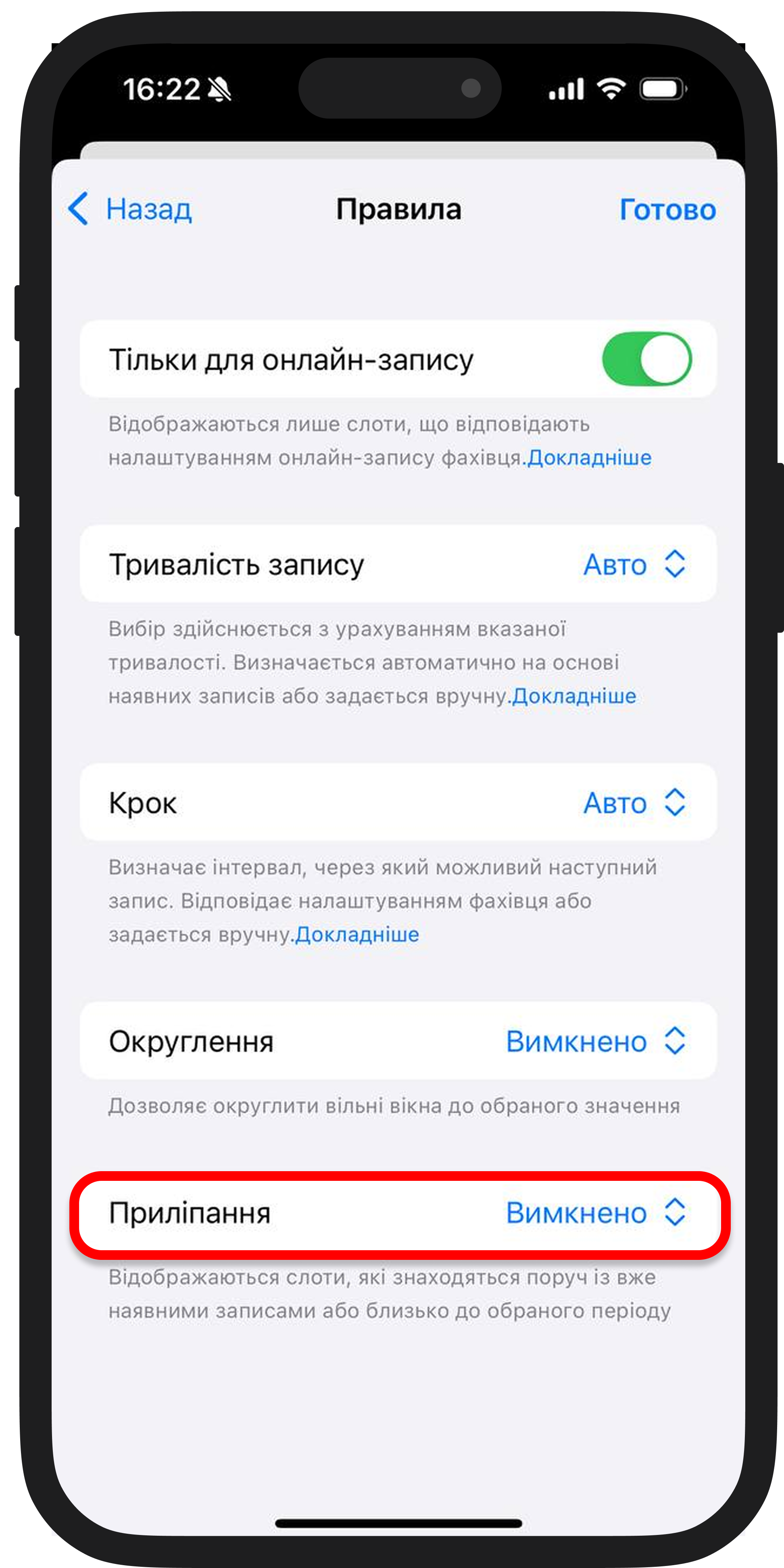
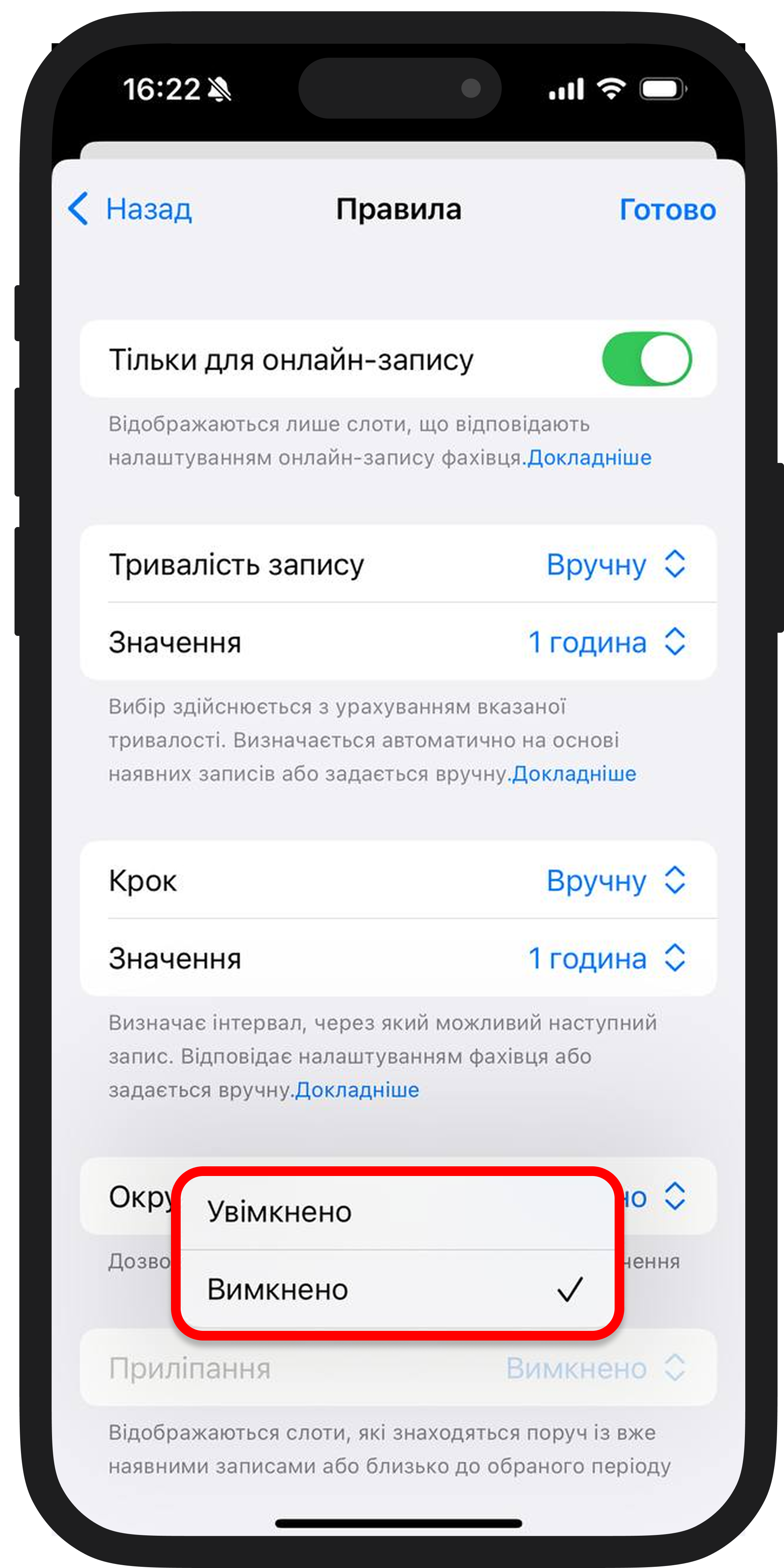
5️⃣ За потреби відредагуйте вільні віконця вручну – непотрібні слоти можна легко приховати: оберіть час самостійно або сховайте цілий день.
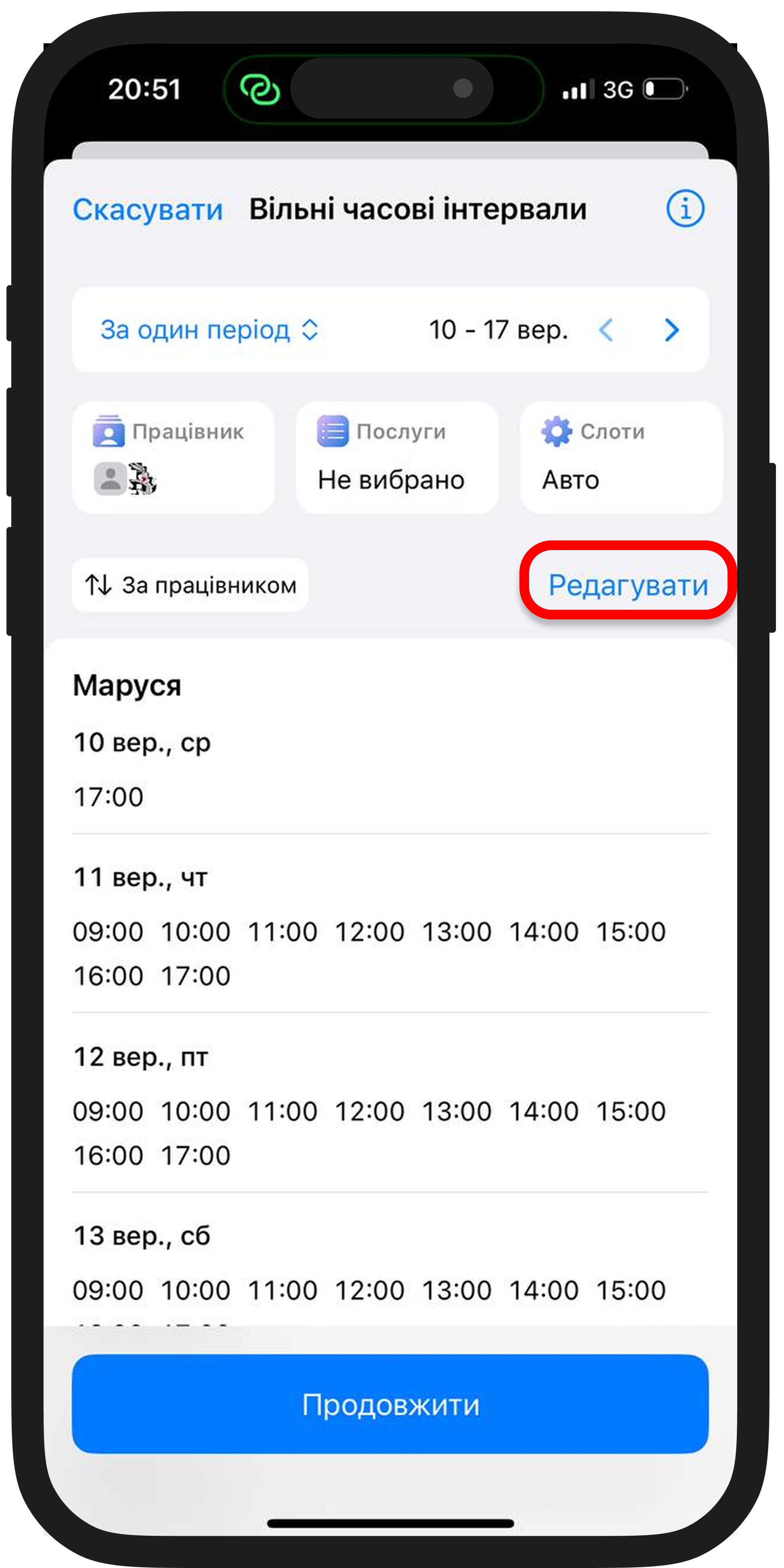
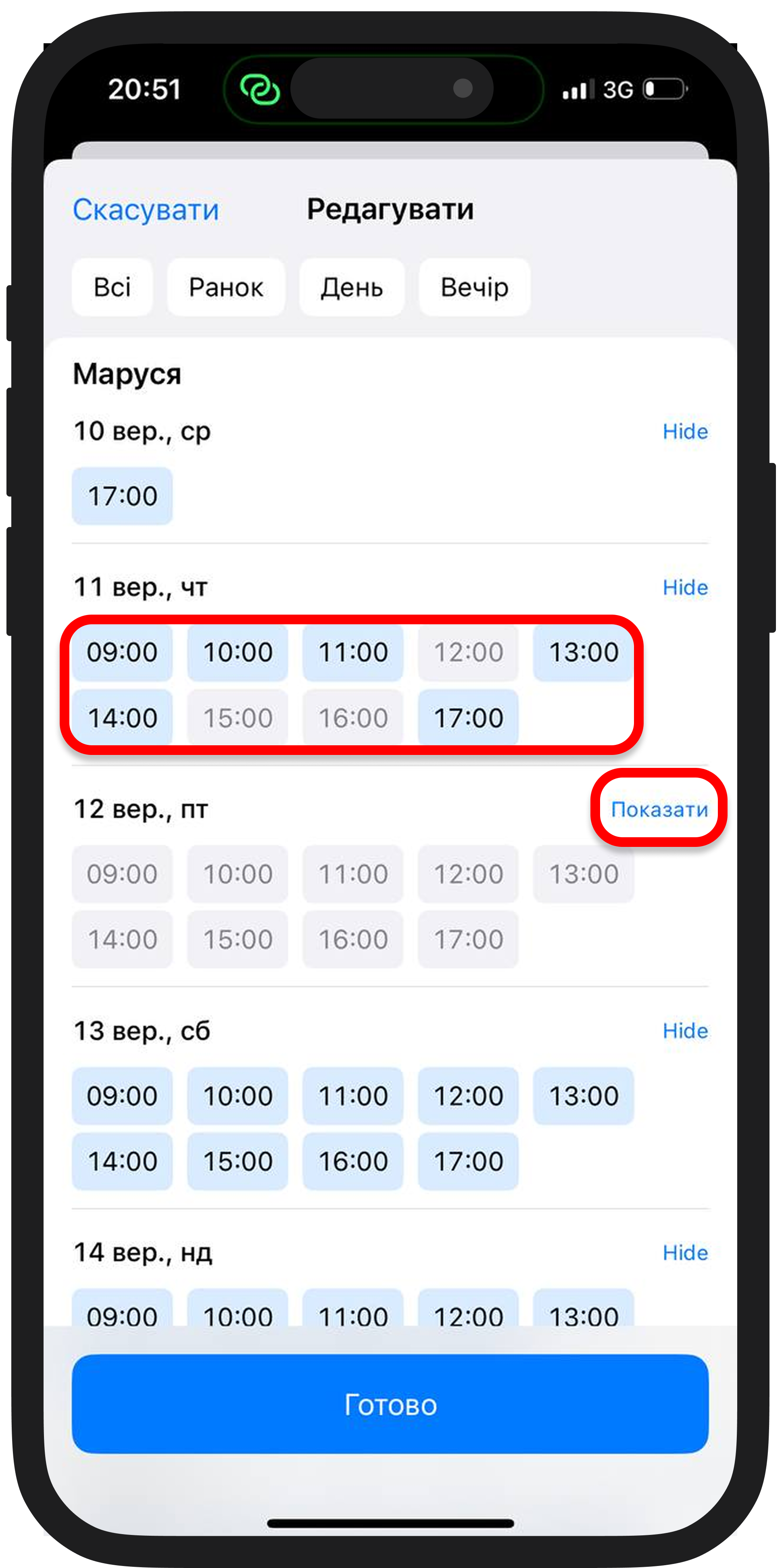
Хочете виглядати затребуваними? Використовуйте «Fake it filter»
Якщо ціль – створити відчуття високої завантаженості, приховайте частину віконець. Клієнти побачать менше варіантів, і це підсилить відчуття терміновості ✨
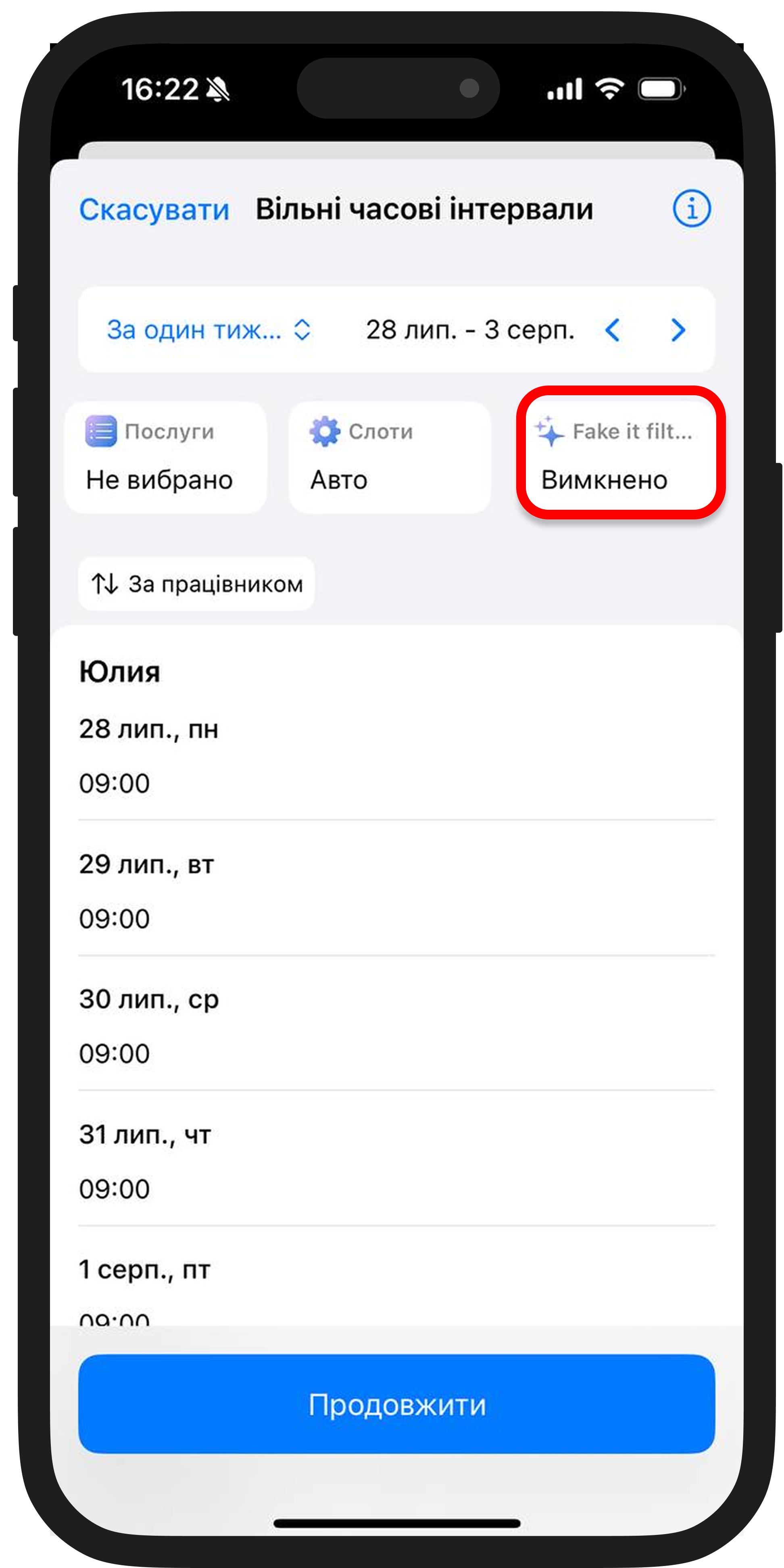
Виставте відсоток приховування – від 0 % до 80 %. Ефект: ваш розклад виглядає майже повністю зайнятим, і отримати вільне віконце здається складнішим.
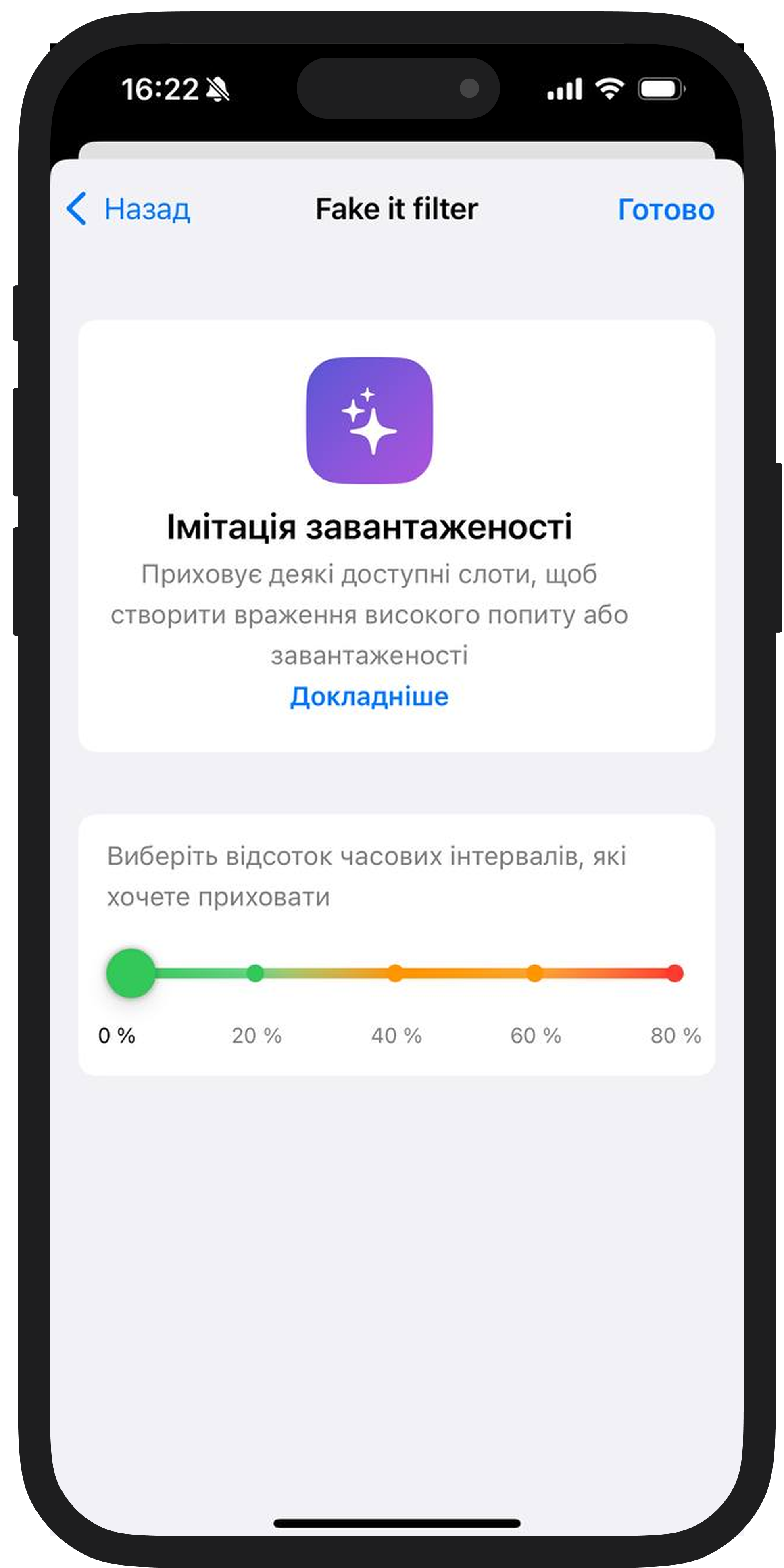
«Вільні часовi iнтервали» – функціонал, який заповнить ваш графік новими клієнтами.